如果我丢失了安装Google Authenticator的手机,该怎么办?
如果你丢失了安装 Google 认证器应用程式的手机该怎么办
认证器应用程式透过提供额外的移动应用安全性,帮助防止未经授权的帐户和服务登录,Google认证器是其中最好的之一。但如果你丢失了安装有认证器的手机该怎么办?以下是如何在失去手机的情况下恢复 Google的认证器应用,以及如何使用数据防泄漏软件来保护被盗或丢失的数据。
适用于
适用于
适用于
适用于

文章撰写:
发表日期: 2022年11月11日
Google 认证器是什么?
Google认证器是一款生成验证码的应用程式,在用户登录服务时提供第二层安全性,这就是。提供除了密码之外的第二层身份验证,Google 认证器有助于保护你的线上帐户。
Google 认证器安全吗?
Google 认证器是相当安全的,因为它生成的唯一且时间敏感的代码与特定的手机绑定,不容易伪造。Google认证器不连接到云端,这降低了你面临资料泄漏的脆弱性。
Google的代码生成器应用程序的另一个优势是它不需要互联网或移动服务,因此如果你无法连接,就不必担心被锁定无法访问你的帐户,或你的认证数据被的问题。
不过,Google 认证器没有密码或生物识别锁。因此,拥有你手机和相关密码的人可以登录到你的帐户。即使没有密码,手机窃贼仍可能获得你的 Instagram恢复代码或其他与你的设备链接的服务的恢复密钥。
即使获得手机和密码的难度相对较高,这就是为什么 2FA 存在的原因,但这仍然有可能发生。因此,你应该将 Google认证器与结合使用。
如何使用 Google 认证器?
使用 Google 认证器应用程式可以帮助你保护敏感帐户的安全。
以下是使用 Google 认证器应用程式的方法:
- 登录你希望使用 Google 认证器的帐户。
- 进入帐户的安全设定,选择「双重验证设定」、「2FA 设定」或类似选项,并按照设定指示操作。
- 打开 Google 认证器(如果手机上没有该应用则下载),扫描 QR 码或输入通过选择的帐户的 2FA 设定生成的设置密钥。
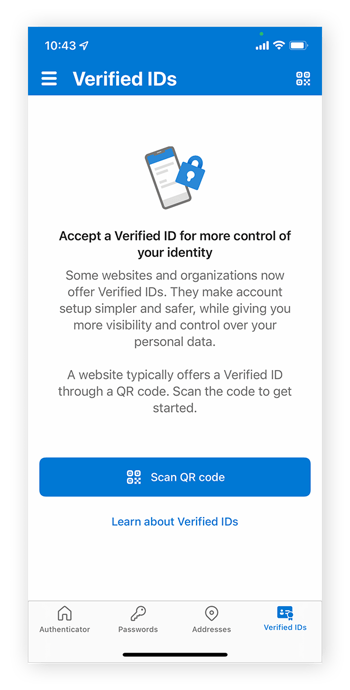
现在,你的帐户已透过认证器应用程式与你的设备链接,当你登录时,Google 的代码生成器将为你提供一次性安全密码,你需要输入它以登录帐户。
我可以恢复我的 Google 认证器吗?
你无法从丢失的手机中恢复 Google 认证器,因为 Google 认证器生成的密钥是特定于该设备的。如果你丢失手机,你就无法访问这些密钥。
同样,任何找到丢失手机的人都可以访问该手机上存储的 2FA 代码,这在他们知道相应帐户密码的情况下可能会造成问题。
Google 通过将 Google 认证器不与云端同步来降低这一风险。但这也意味著,如果你丢失手机或意外删除了应用程式,所有数据也会丢失——而且你将无法生成 Google 认证器密钥以绕过帐户的 2FA 防护。
虽然你不能像或其他认证密钥那样恢复 Google 认证器,但即使在丢失了手机的情况下,你仍然可以访问与 Google 认证器应用程式相关的 2FA帐户。
如果我丢失了安装 Google 认证器的手机,我该怎么办?
如果你的手机丢失了,且上面装有 Google 认证器,则需要透过其他方式登录并重置 2FA设定以保护与该应用程式相关的帐户。如果可能,还应远端抹除手机。然后可以在新手机上重新安装 Google 认证器,并重新链接到你的帐户。
尝试其他方法登录
大多数服务都有程序,可以让你通过其他方式登录到受 2FA 保护的帐户以重置验证。以下是一些没有 Google 认证器的登录帐户的替代方法:
- 备份代码: 许多服务提供一次性备份代码以应急登录,以防你丢失与 2FA 协议相关的设备。如果你有这些备份代码,可以使用其中一个进行登录。
- 在其他设备上验证: 如果你在其他地方已经登录到某个服务,则可以前往安全设置,重置或禁用 2FA。例如,如果你在 Google Home Mini 或 Google Nest 等 Google 设备上登录,则可以重新验证你的 Google 帐户。
- 短信代码: 一旦你拥有替代手机和新 SIM 卡,可能可以请求通过 SMS 获得验证码,以便在没有 Google 认证器密钥的情况下访问帐户。
- 联系客服: 如果你无法以其他方式进行身份验证,帐户的客户支持或许可以确认你的身份并恢复访问权限。
远端抹除丢失的手机
为了确保储存在本地和其他地方的数据安全,重要的是要远端抹除丢失手机的内容,特别是如果你使用 Chrome浏览器管理手机上的密码。值得庆幸的是,在手机被盗或丢失的情况下,有多种备用措施。
你可以使用远端抹除你的 Android设备。为了让这项功能生效,你的 Android 设备必须开机、登录 Google 帐户并连接至互联网。设备还必须开启定位服务及「寻找我的设备」。
苹果也提供类似的服务来抹除你的 iPhone。首先,使用你的 Apple ID 登入你的。然后点击 寻找 > 你的 iPhone > 抹除 iPhone ,并确认你的选择。
如果你的设备落入坏人手中,手机上的敏感资讯将面临风险。而且,当你远端抹除内容时,可能为时已晚。因此,了解 和 对于将敏感数据减少到最低是非常重要的。
在新手机上设置或恢复 Google 认证器
一旦你获得了遭受影响的帐户的访问权限,可以在新手机上设置 Google 认证器以进行恢复。具体步骤会根据服务的不同而有所变化,但所有帐户的过程大致相同。
如何在 Android 上设置 Google 认证器
以下是在 Android 手机上为 Google 帐户设置认证器的方法:
- 从 Google Play 商店下载 Google 认证器并安装到你的手机上。
- 在你的 Google 帐户设定中,前往区域,并选择 认证器应用程式 。
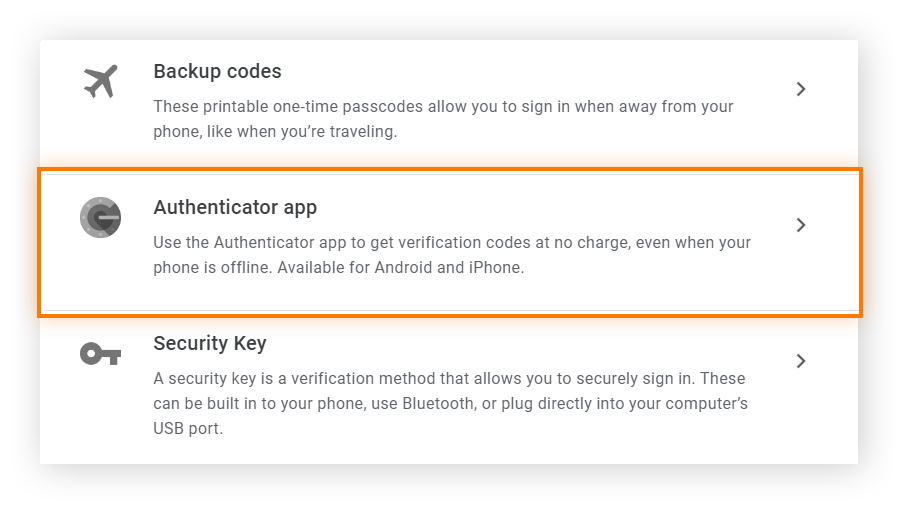
- 点击 + 设置认证器 按钮,将弹出 QR 码。

- 点击 Google 认证器应用程式中的彩色 + 。
- 扫描你电脑萤幕上的 Google 认证器 QR 码,然后点击 下一步 。
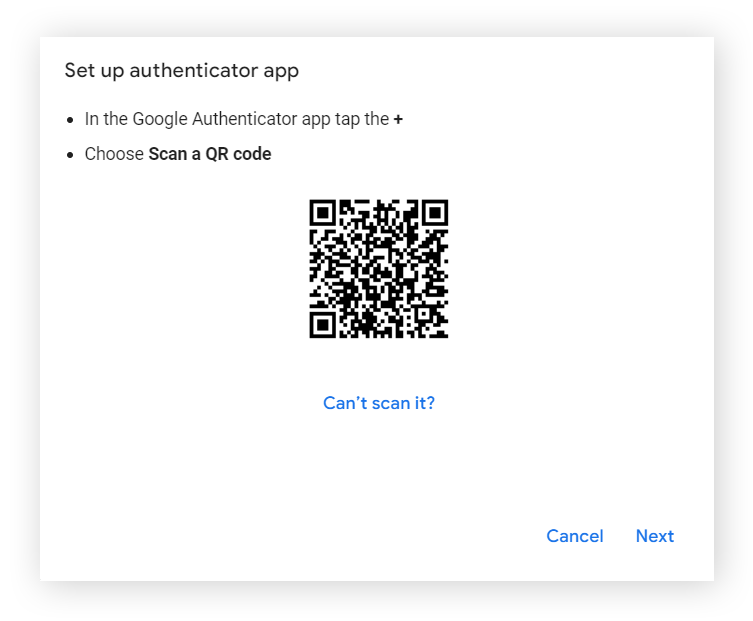
- 输入来自手机的 6 位数代码,然后点击 验证 。
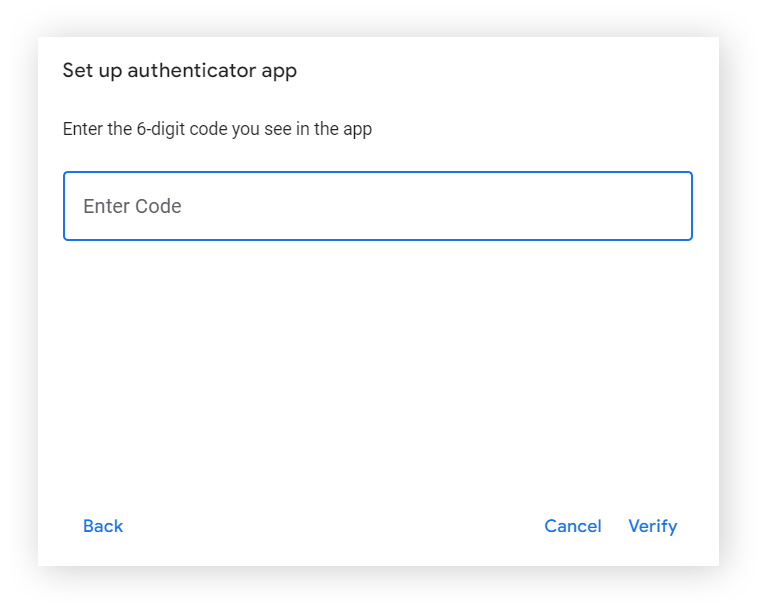
如何在 iOS 上设置 Google 认证器
以下是在 iPhone 或 iPad 上为 Google 帐户设置 Google 认证器的方法:
- 登录你的 页面。
- 点击顶部菜单的 安全性 标签,并在「登录 Google」下选择 双重验证 。
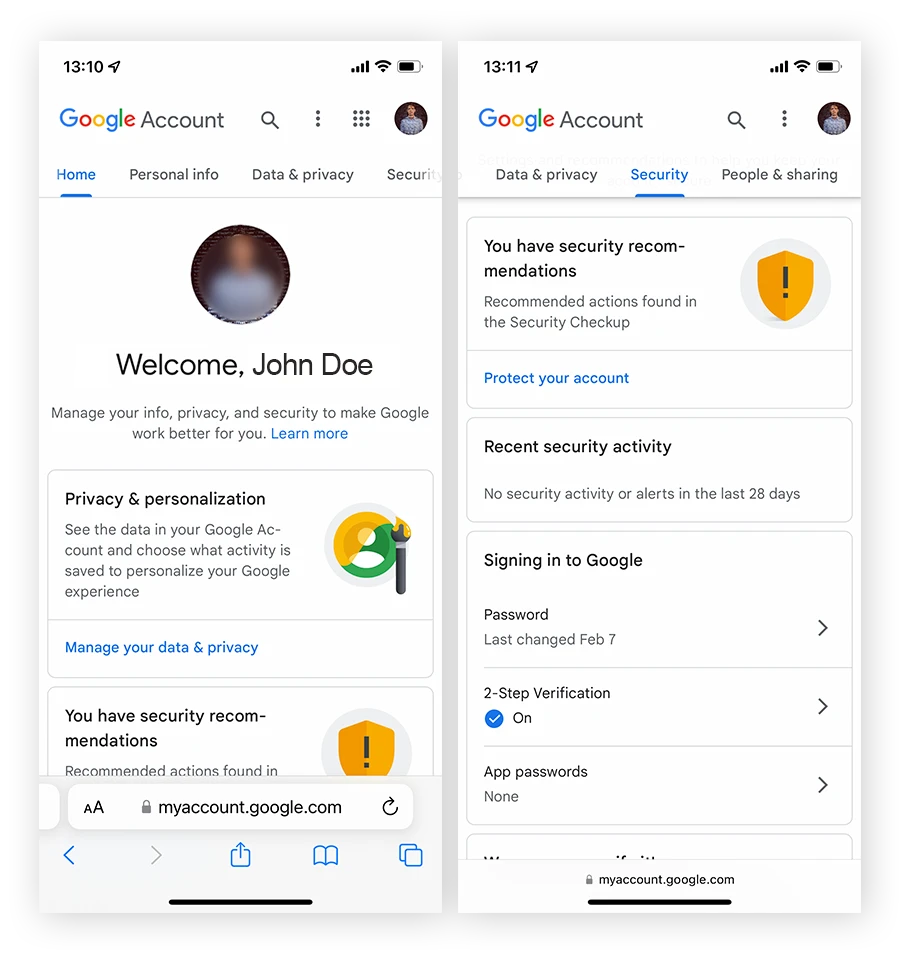
- 在「添加更多第二步到上述验证你是你」的中选择 认证器应用程式 ,然后点击 + 设置认证器 按钮。
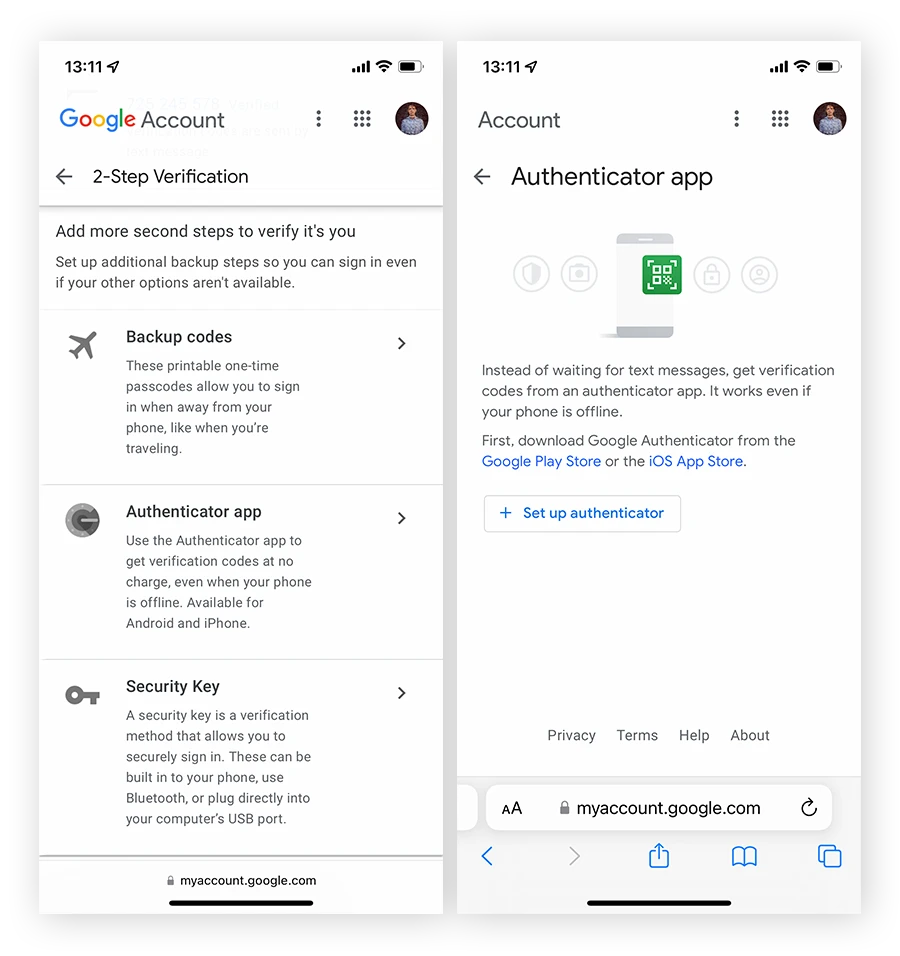
- 按照提示完成 Google 认证器的设置。
在你的 iPhone 上设置完认证器后,建议你利用指纹扫描、虹膜扫描、或其他类型的来设置生物识别登录,以协助在设备落入坏人手中时保护你的设备。
如何将 Google 认证器转移到新手机?
如果你仍然可以访问旧手机,你可以使用两部设备上的应用功能把 Google认证器转移到新手机。如果你没有旧手机,则可以逐一将你的帐户转移到新手机——但前提是你能以其他方式登录。
在没有旧手机的情况下转移 Google 认证器
你无法在没有旧手机的情况下将 Google认证器转移到新手机,但如果你能通过登录进入帐户设定中的来改变认证器应用程式,则可以切换你的认证器密钥。
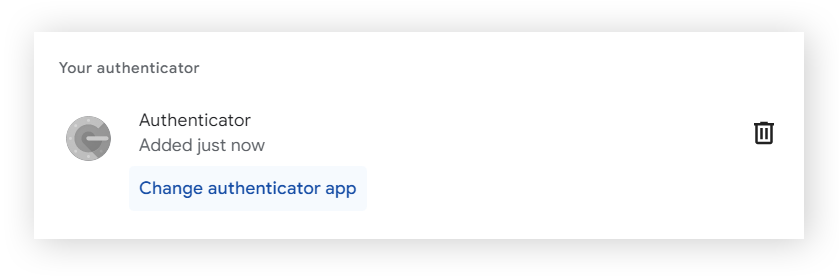
使用旧手机转移 Google 认证器
如果你有旧手机,并想将现有的 Google 认证器转移到新手机,可以通过应用程式简单轻松地转移所有帐户。
以下是如何将 Google 认证器转移到新的 Android 手机、iPhone 或 iPad 的步骤:
在旧手机上:
- 打开认证器,点击三点菜单。
- 选择 转移帐户 ,然后选择 导出帐户 。
- 选择你希望转移的帐户,然后点击 下一步 。将生成包含你帐户信息的 QR 码。
在新手机上:
- 打开认证器,并点击 开始 。
- 选择 导入现有帐户? 然后选择 扫描 QR 码 。
- 扫描旧手机上的 QR 码,以将帐户链接到新手机。
如果转移成功,应用会显示确认。如果帐户未成功链接,请尝试逐一再次扫描 QR 码。
如何备份 Google 认证器
你不能备份 Google 认证器应用程式本身,但你可以通过在安全设置中请求相应的 2FA 备份代码,或通过认证器应用生成帐户密钥的 QR 码来创建单独 Google 认证器帐户的备份。接著拍摄 QR 码的照片并安全存储。
拍摄「导出」QR 码的照片
虽然你无法拍摄包含验证代码的导出 QR 码的截图,但你可以拍摄其照片。
以下是如何拍摄 Google 认证器的导出 QR 码的照片:
- 打开 Google 认证器并点击三点菜单。
- 选择 转移帐户 ,然后选择 导出帐户 。
- 选择你想生成 QR 码的帐户,然后点击 下一步 。
- 清晰拍摄生成的 QR 码的照片。
最后,请确保将 QR 码的影像安全地存储在其他设备中,以便即使丢失了安装有 Google 认证器应用程式的设备时也能访问你的帐户代码。
在其他设备上设置 Google 认证器应用
你可以通过将帐户码导出成 QR 码并在另一个虚拟环境下的认证器应用中进行储存,来在多个设备上备份个别的认证码。为此,请遵循与将 Google认证器从旧手机转移到新手机相同的过程。
使用更多 2FA 方法
拥有除 Google 认证器之外的其他 2FA 方法,例如 Google 备份代码,可以让你即使丢失了安装有认证器的手机也能登录你的帐户。以下是如何获取 Google 帐户的备份代码:
- 进入中的 Google 帐户页面,选择「备份代码」。
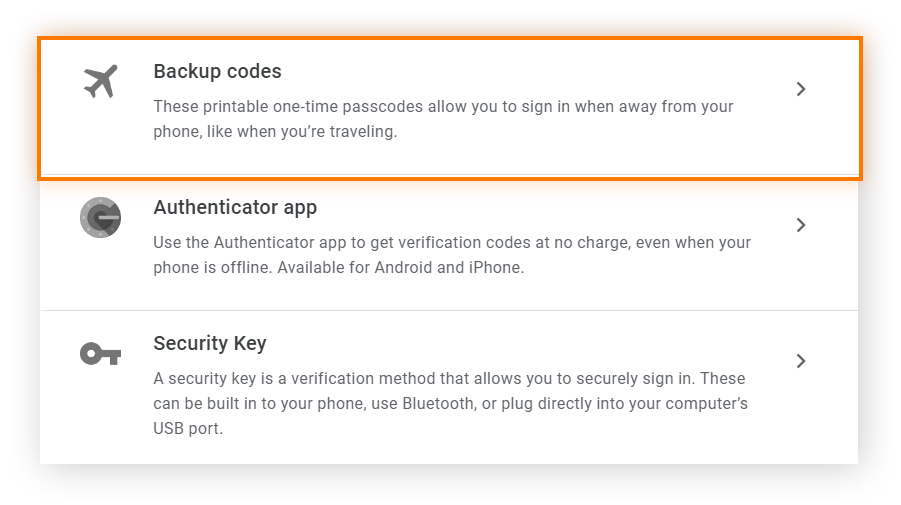
- 点击 + 获取备份代码 。
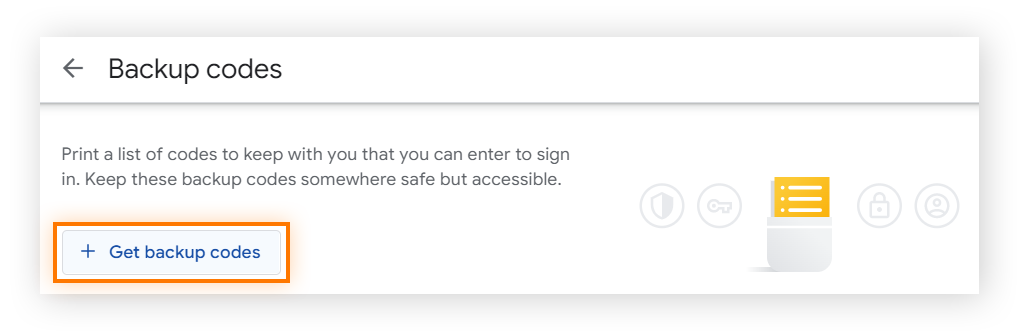
你可以截图这些 Google 备份代码或将其写下来,但需确保安全存储。一些提供安全的地方来存储敏感的备注,例如备份代码或 QR 码。
使用其他替代认证应用
Google 认证器不会连接到云端,但其他一些认证应用例如 Authy、LastPass 和 Microsoft认证器则会。使用具有云备份的替代认证应用使恢复你的安全密钥更加容易,但这也使得你的敏感信息在中更有可能受到损害。
使用 Google 认证器和 Avast BreachGuard 保护你的个人数据
虽然认证器应用和 2FA 可以帮助保护你的帐户和敏感信息,但它并不是解决所有资料安全问题的灵丹妙药。如果你的登录凭证泄露,Google认证器无法帮助你保护它们。这就是发挥的重要作用,让你可以轻松地重新获得对个人信息的控制权。
Avast BreachGuard 提供的先进身份盗窃保护,包括持续的数据泄漏监控和 24/7提供支持的身份助手团队,使你随时都拥有保护个人凭证所需的工具。立即使用 Avast BreachGuard 获得你自己的个人数据安全服务。
适用于
适用于
适用于
适用于
常见问题解答
如果没有旧手机,能恢复 Google 认证器吗?
即使你失去了旧手机的访问权限,仍然可以恢复 Google 认证器。为此,请在新手机上登录你的 Google帐户,然后查看「帐户和导入」下的「查看所有设置」选项。接著,访问双重验证菜单并打开「认证器应用程式」区域。然后,你可以更改希望使用的认证器应用。
我可以恢复 Google 认证器吗?
Google 认证器应用与特定设备绑定,无法远程恢复。但你可以通过在新手机上登录或使用第一次登录时提供的恢复代码来获得对 Google 认证器的访问权限。
如果我丢失了 Google 认证器的密钥,怎么办?
如果你丢失了 Google 认证器的备份代码,可以撤销它们并获得新的一组代码。你需要前往 Google帐户的双重验证区域,选择「显示代码」,然后点击「获取新代码」。
如何找到我的 Google 认证器密钥?
当你将 Google 认证器应用与帐户配对时,将生成一个以 QR 码形式存在的密钥。使用你的手机扫描此 QR码以将应用与帐户连接。有些帐户可能允许你通过双重验证帐户设置菜单重新生成密钥和 QR 码。
你可能还想看看...
!
最新隐私文章
数据经纪人:你需要知道的一切 ](https://www.avast.com/c-data-brokers)
CVV 编号是什么?我如何找到? ](https://www.avast.com/c-what-is-cvv)
[ 

Leave a Reply